Veel belangrijke applicaties zoals databaseservers, webservers, bestandsoverdrachtservices, enz., gebruik speciale poorten. Om de beveiliging van systeem/servers te versterken, beveiligen systeembeheerders deze poorten meestal door de toegang tot deze poorten te weigeren door onbekende gebruikers/services of door het standaardpoortnummer te wijzigen in een andere waarde.
In computernetwerken is kennis van poortbeheer een zeer essentiële taak voor het beheren van serverbeveiliging. Deze gids bestudeert verschillende methoden voor het analyseren van een poort op een Linux Ubuntu 20.04 systeem.
Wat gaan we dekken??
In deze handleiding zullen we de volgende tools gebruiken voor het analyseren van poorten op onze Ubuntu-server:.
- Telnet
- Nmap
- Netcat
We zullen een Ubuntu-server gebruiken om te fungeren als een externe server en een Fedora 34-werkstation als een clientmachine om verbinding te maken met de server. Laten we nu beginnen.
Vereisten
- Gebruikersaccount met 'sudo'-toegang.
- Basiskennis van computernetwerken.
- internet toegang
1. De Telnet-opdracht gebruiken om te controleren op een open poort
TELNET is een client/server-toepassing voor inloggen op afstand op een server met virtuele terminalmogelijkheden via een netwerk. Het gebruikt TCP-poortnummer 23 via een TCP/IP-netwerk. RFC 854 definieert de specificatie voor het TELNET-protocol.
Gebruik de onderstaande opdracht om de TELNET-server op onze Ubuntu-server te installeren:
sudo apt install telnetd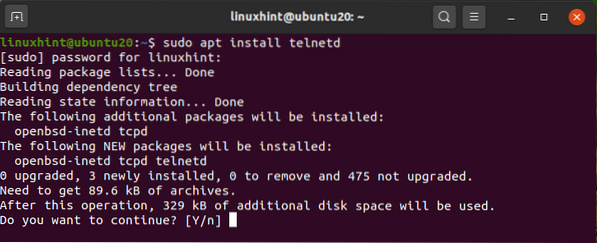
'telnetd' daemon is een telnet-serverprogramma dat wordt gestart door de inetd demon.
We zullen het Fedora 34-werkstation gebruiken als een telnet-client. Om de telnet-client op Fedora te installeren, gebruik je het commando:
$ sudo dnf installeer telnet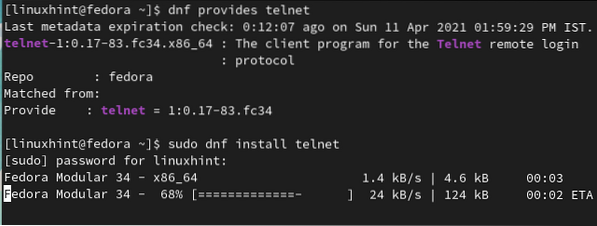
Nu zullen we de telnet-client op Fedora 34 gebruiken om te controleren op open poorten op het Ubuntu-systeem waarop de telnet-server draait. Ga naar Fedora 34 werkstation en open de terminal en typ het commando:
$ telnet 192.168.43.216 23Hier '192'.168.43.216' is het IP-adres van de Ubuntu-server en '23' is de standaardpoort voor de telnet-daemon die op deze server draait.
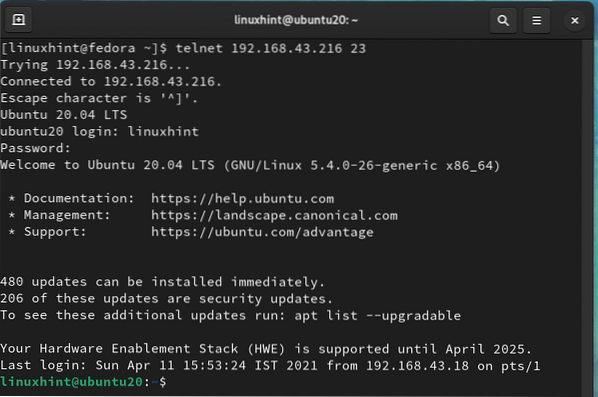
Een succesvolle login betekent dat poort 23 een open poort is op onze Ubuntu-server. Laten we nu een ander poortnummer '80' proberen met telnet:
$ telnet 192.168.43.216 80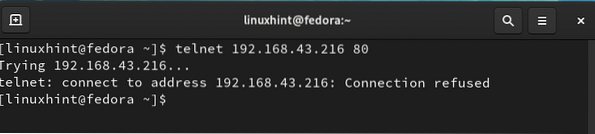
We kunnen zien dat poort 80 niet open staat voor het maken van een telnet-verbinding; daarom is het nu gesloten.
Laten we de Apache-webserver op de Ubuntu-server installeren. Apache gebruikt standaard poort 80 voor zijn http-services. Voer opnieuw het commando uit:
$ telnet 192.168.43.216 80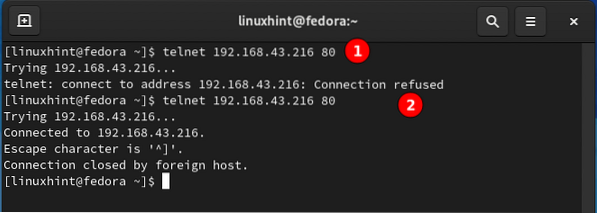
Vanaf label 2 in de bovenstaande afbeelding luistert poort 80 nu en staat open voor http-verbinding, maar gesloten voor andere soorten verbindingen.
Telnet biedt geen codering voor de gegevens die worden overgedragen; het wachtwoord wordt in platte tekst verzonden.
2. Nmap gebruiken om te controleren op open poort
Nmap is een van de meest populaire en geavanceerde netwerkscannertools. Het is open-source en gratis beschikbaar voor Unix- en Windows-systemen. NmapFE is een grafische versie van de terminal-gebaseerde nmap-opdracht. Het heeft een uitgebreide reeks functies, zoals poortscannen, protocolscannen, OS-vingerafdrukken (OS-detectie), enz.
Laten we Nmap op onze Fedora 34-clientmachine installeren en naar de poorten op de Ubuntu-server scannen. Om nmap op Fedora 34 te installeren, gebruik je het commando:
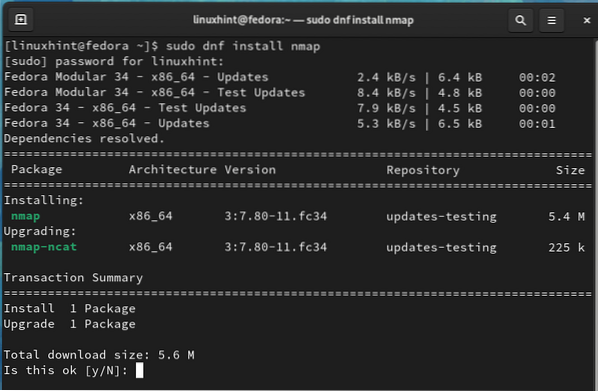
Na het installeren van Nmap, open je een terminal op het Fedora-systeem en scan je naar de poorten met:
$ sudo nmap -F [IP van externe server]voor e.g., in ons geval is het IP-adres van de externe server (Ubuntu) 192.168.43.216, dus de opdracht zal zijn:
$ sudo nmap -F 192.168.43.216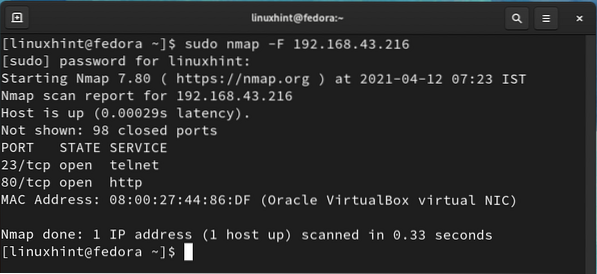
De uitvoer van het bovenstaande commando laat zien dat poort 23 en poort 80 open staan. We kunnen ook de onderstaande opdracht gebruiken voor detectie van open poorten:
$ sudo nmap -st 192.168.43.216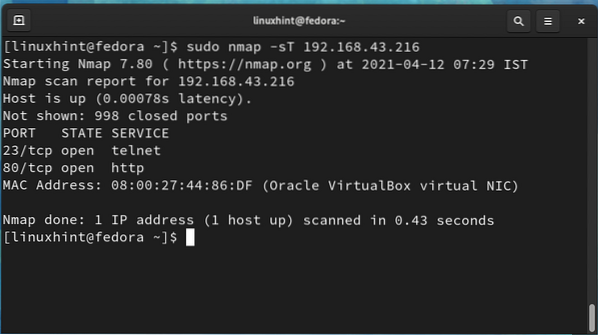
Met Nmap kunnen we ook controleren op een specifieke havenstatus. Om de status van poort 80 met apache-service en een willekeurige poort 83 te controleren, gebruikt u de opdracht:
$ sudo nmap 192.168.43.216 -p 83$ sudo nmap 192.168.43.216 -p 80
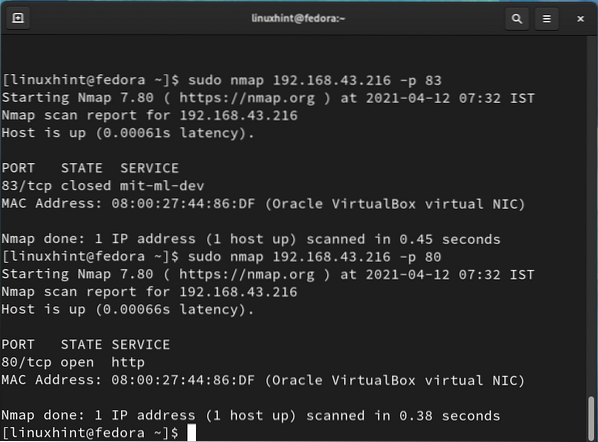
Op de bovenstaande afbeelding is poort 83 gesloten en open poort 80 is open voor het luisteren naar apache http-verzoeken.
3. De opdracht nc (netcat) gebruiken om te controleren op open poort
Netcat is een ander hulpmiddel dat kan worden gebruikt voor het scannen van poorten. Het kan ook worden gebruikt voor het openen van TCP-verbindingen, het verzenden van UDP-pakketten, enz. Netcat wordt geleverd met nmap:
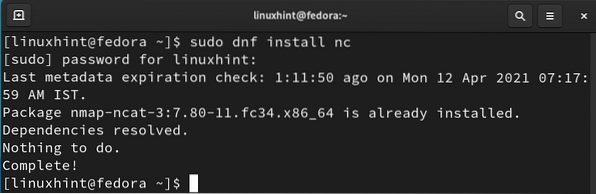
Voer de volgende opdracht uit om een poort te controleren met behulp van netcat:
$ sudo nc -zvw IP-adres PoortOm bijvoorbeeld poort 22 en poort 80 te controleren, gebruiken we:
$ sudo nc -zvw 100ms 192.168.43.216 22$ sudo nc -zvw 100ms 192.168.43.216 80
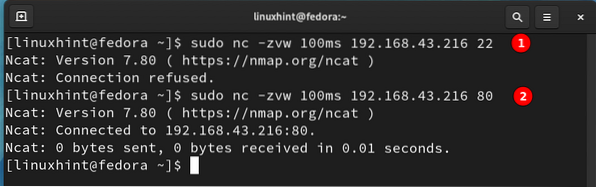
We kunnen zien dat poort 22 is gesloten omdat de verbinding wordt geweigerd. In het geval van poort 80 is de netcat-verbinding succesvol omdat Apache op de Ubuntu-server is geïnstalleerd.
Conclusie
In deze handleiding hebben we verschillende methoden voor het scannen van poorten op een extern systeem onderzocht. Wees voorzichtig bij het uitvoeren van deze opdrachten, want het scannen van andere netwerken zonder hun toestemming is een wetsmisdrijf.
 Phenquestions
Phenquestions


